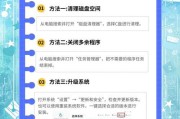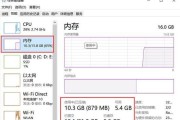随着科技的飞速发展,电脑已成为我们工作和生活中不可或缺的工具。电脑内存作为重要的硬件组成部分,关乎到我们使用的流畅度和效率。本文将深入解析如何查看电脑内存条的具体位置,帮助用户轻松完成硬件检查与升级。
了解电脑内存条的重要性
在开始之前,我们有必要了解为什么需要查看内存条的位置。电脑内存条,也被称作RAM(RandomAccessMemory),它的作用是临时存储计算机在运行程序时所需的数据,以供处理器快速读取。内存条的大小和性能直接影响到电脑的运行速度和多任务处理能力。了解内存条的具体位置对于日常维护和升级至关重要。

操作系统中查看内存条信息
Windows系统
对于使用Windows系统的用户,可以按照以下步骤查看内存条的相关信息:
1.打开任务管理器:
可以通过右键点击任务栏选择“任务管理器”,或者直接在键盘上按下`Ctrl+Shift+Esc`快捷键。
2.查看内存使用情况:
在任务管理器中,切换到“性能”标签页,点击左侧的“内存”。在这里可以查看到当前系统内存的使用情况,以及安装的内存大小。
3.查看内存插槽信息:
如果需要获取更详细的信息,可以按下`Win+R`打开运行对话框,输入`msconfig`,然后点击“确定”。
在系统配置界面中,切换到“引导”标签页,然后点击“高级选项”。
在“处理器数”和“最大内存”选项中,可以看到处理器和内存的相关配置信息。
macOS系统
对于苹果电脑用户,可以通过以下方式查看内存条信息:
1.打开系统报告:
点击屏幕左上角的苹果菜单,然后选择“关于本机”。
在打开的窗口中点击“系统报告”,然后在左侧的列表中选择“内存”。
2.查看内存详情:
在“系统报告”中,选择“内存”,即可查看到内存条的型号、速度、插槽使用情况等详细信息。

物理查看内存条位置
虽然操作系统能提供内存条的相关信息,但有时我们还需要物理检查内存条的具体位置。以下是查看步骤:
打开机箱
1.关闭电脑并拔掉电源线:
在打开机箱前,请确保完全关闭电脑,并拔掉电源线,以避免任何电击危险。
2.打开机箱侧板:
找到机箱上标记为“侧板”或“SidePanel”的螺丝,用螺丝刀拧开它们。一些机箱可能使用了手拧螺丝,直接拧开即可。
查找内存条
3.寻找内存条插槽:
内存条通常位于主板上,很容易识别,因为它们通常具有独特的金色接触点和较长的模块长度。在大多数情况下,内存插槽位于CPU风扇附近的主板区域。
4.观察内存条状态:
查看内存条是否牢固地安装在插槽中。如果内存条没有正确插入,可能会导致电脑无法开机或运行不稳定。
确认内存插槽位置
5.确认内存插槽数量:
通过观察主板上的内存插槽数量和内存条的安装位置,可以了解哪些插槽已被使用,哪些是空余的。
6.记录内存配置:
如果需要升级内存,记录下当前的内存配置,包括每个插槽的容量和型号,这将帮助你选择兼容的内存条进行升级。
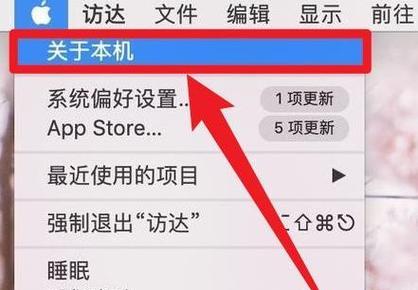
常见问题与实用技巧
常见问题
电脑无法开机,是否与内存有关?
如果在开机时听到连续的报警声,可能是内存条未正确安装或存在兼容性问题。此时,建议检查内存条的位置和安装情况。
如何确定安装的内存条兼容性?
在升级或更换内存条时,要确保新内存条的类型(例如DDR4)、频率和容量与主板和CPU兼容。查看主板手册或咨询专业人士通常是最好的选择。
实用技巧
定期检查内存条的健康状况:
可以使用一些专门的软件(如MemTest86)来测试内存条是否有错误。
如何正确安装内存条?
关闭电脑电源,拔掉电源线,打开机箱,找到内存插槽,轻轻将内存条对准插槽,然后均匀地向下压,直至听到卡扣扣紧的声音。
综上所述
电脑内存条是确保电脑运行流畅的关键硬件之一,了解如何查看电脑内存条的具体位置对于电脑的日常维护和升级具有重要的意义。通过上述方法,无论是通过操作系统查看内存信息还是物理检查内存条位置,都变得简单明了。希望本文能帮助您轻松掌握相关技能,并确保您的电脑硬件运行在最佳状态。
标签: #电脑内存